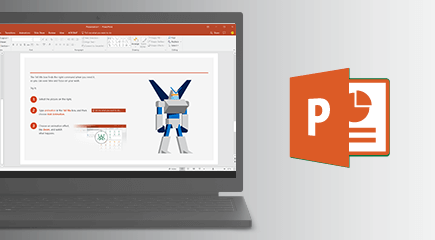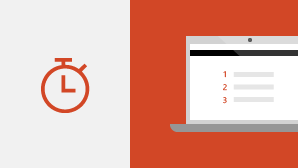PowerPoint 2021 pro Windows umožňuje vytvářet působivý obsah díky přidaným funkcím, jako je spoluvytváření, přehrání rukopisu, vylepšené nahrávání prezentací, nová multimédia z kolekce kreativního obsahu Office Premium a nově přidané možnosti na kartě Kreslení, jako je Bodová guma, Pravítko a Laso.
Pokud upgradujete na PowerPoint 2021 pro Windows z PowerPoint 2019 pro Windows, budete mít stále všechny funkce, na které jste zvyklí a taky si všimnete několika nových.
Poznámka: Některé funkce uvedené níže nejsou součástí aplikace PowerPoint LTSC 2021 pro komerční zákazníky. Pokud funkce není součástí aplikace PowerPoint LTSC 2021 pro komerční zákazníky, je u ní poznámka.
Spoluvytváření
Se spolupracovníky si můžete otevřít stejnou powerpointovou prezentaci a společně na ní pracovat. Tento styl práce se označuje jako spoluvytváření. Při spoluvytváření dokumentu vidíte vzájemně své změny – řádově během několika sekund.
Poznámka: Spoluvytváření není k dispozici v aplikaci PowerPoint LTSC 2021.

Lepší spolupráce s moderními komentáři
Mějte kontrolu nad tím, kdy odesíláte komentáře spoluautorům, a buďte produktivní díky konzistentnímu prostředí pro komentáře v prezentacích a ostatních aplikacích Office.
Poznámka: Moderní komentáře nejsou k dispozici v aplikaci PowerPoint LTSC 2021.
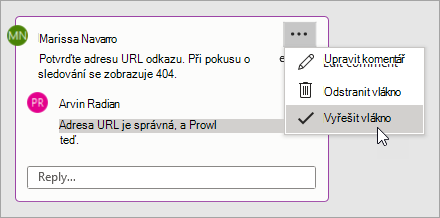
Mějte přehled o tom, kdo pracuje na vaší prezentaci
Podívejte se, kdo další pracuje spolu s vámi a kde se v prezentaci nachází.
Poznámka: Tato funkce není dostupná v aplikaci PowerPoint LTSC 2021.
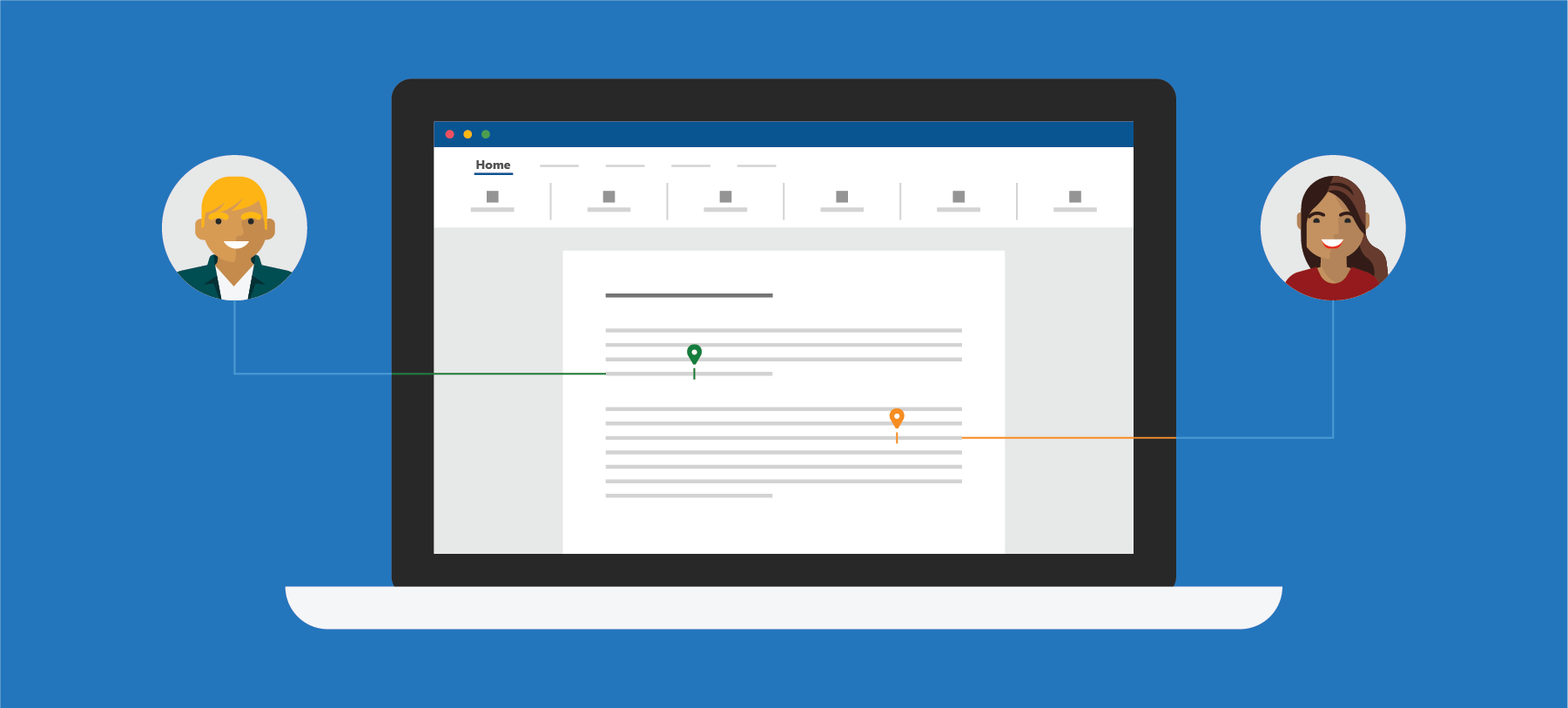
Vizuální aktualizace
Pracujte v modernizovaném prostředí Start a s nově aktualizovanými kartami na pásu karet. Vyzkoušejte čistý a jasný styl s ikonografií Monoline, neutrální barevnou paletou a zaoblenými okny. Tyto novinky komunikují aktivitu a jednoduchými vizuálními prvky upozorňují na užitečné funkce.
Poznámka: Vizuální aktualizace není k dispozici v aplikaci PowerPoint LTSC 2021.
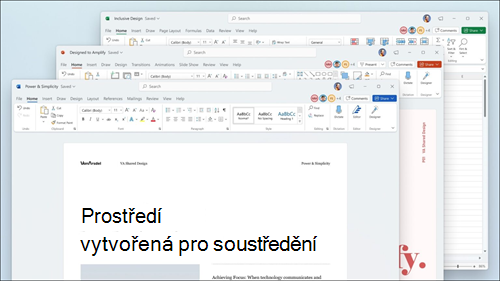
Nové a vylepšené nahrávání prezentace
Nahrávání prezentace nyní podporuje nahrávání videa prezentujícího, záznam rukopisu a laserového ukazovátka.
Pomocí tlačítek Nahrát, Pozastavit a Pokračovat můžete ovládat nahrávání mluveného komentáře a navigace.

Podívejte se, co je nového v médiích z fotobanky
Do kolekce kreativního obsahu Office Premium neustále přidáváme nový multimediální obsah, který vám pomůže vyjádřit se, jako je například kurátorovaná knihovna obrázků z fotobanky, ikony a další.

Přehrání tahů perem
Nyní můžete použít novou animaci Znovu přehrát nebo Převinout zpět pro rukopis a efekt kreslení přímo v prezentacích. Načasování těchto animací můžete upravit tak, aby byly rychlejší nebo pomalejší a hodilo se k tomu, co chcete prezentovat.
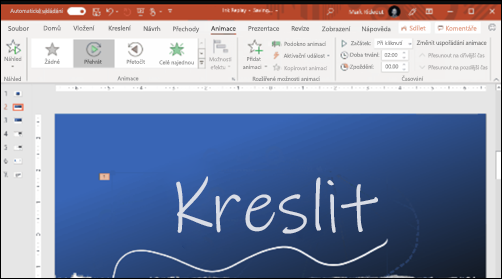
Najděte to, co potřebujete, s Microsoft Search
V horní části aplikací Microsoft Office v systému Windows najdete nové pole Microsoft Search. Tento výkonný nástroj vám pomůže rychle najít to, co hledáte, od textu po příkazy, po nápovědu a další prvky.

Uložení změn v reálném čase
Nahrajte svoje soubory na úložiště OneDrive, OneDrive pro firmy nebo SharePoint Online, abyste se ujistili, že se všechny vaše aktualizace ukládají automaticky.
Poznámka: Automatické ukládání není k dispozici v PowerPoint LTSC 2021

Uspořádání prvků na snímcích pro čtečky obrazovky
Podívejte se na prvky v pořadí čtení obrazovky. Podle potřeby je můžete změnit, abyste mohli zprávu efektivně komunikovat.
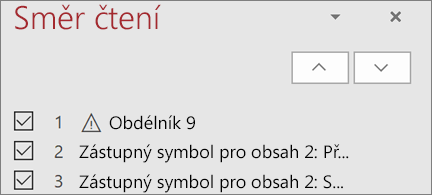
Odkaz na snímek
Můžete požádat kolegu, aby přispěl do vaší prezentace, a nasměrovat ho přímo na snímek, se kterým potřebujete pomoct.
Poznámka: Odkaz na snímek není k dispozici v aplikaci PowerPoint LTSC 2021.
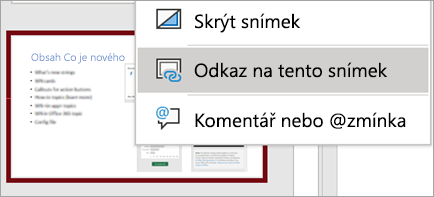
Oslovte svým obsahem víc lidí
Kontrola přístupnosti sleduje vaše dokumenty a informuje vás na stavovém řádku, když najde něco, na co byste se měli podívat. Vyzkoušejte si to kliknutím na Zkontrolovat > Zkontrolovat přístupnost.
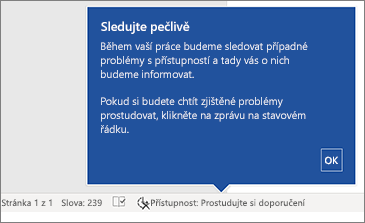
Podpora formátu OpenDocument (ODF) 1.3
Teď zahrnujeme podporu formátu OpenDocument (ODF) 1.3. Specifikace ODF 1.3 přidává podporu mnoha nových funkcí.
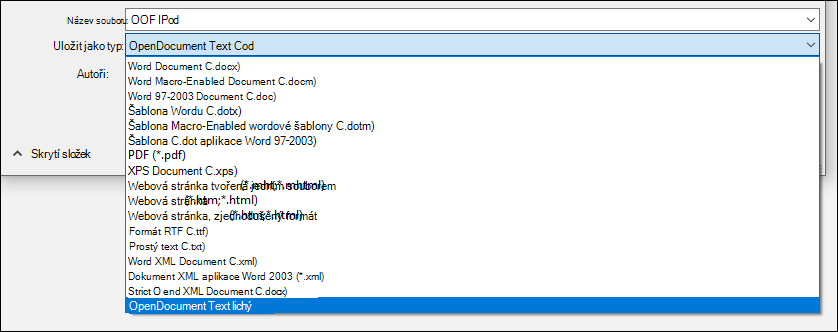
Aktualizovaná karta Kreslení
Mějte přístup a měňte barvu všech nástrojů pro rukopis na jednom místě.
Zjednodušte práci s rukopisem pomocí nových doplňků na kartě Kreslení: Guma na body, Pravítko a Laso.
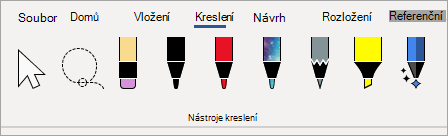
Vyberte si tu ideální barvu
Na základě vaší zpětné vazby jsme do dialogového okna Barvy přidali nové vstupní pole pro šestnáctkové hodnoty barev. Není nutné převádět šestnáctkové hodnoty barev na hodnoty RGB.
Pro libovolnou vlastnost, ve které můžete definovat barvu, teď můžete do pole Hex zadat šestnáctkovou hodnotu, například #0F4C81 nebo 444.
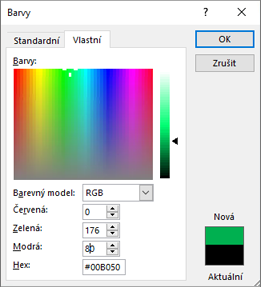
Vyzkoušejte obrys Skicovaného stylu
V dokumentech můžete obrazcům dát neformální a ručně nakreslený vzhled díky obrysu Skicovaného stylu.
Vyzkoušejte možnosti Zakřivené, Ruční nebo Klikyháky v části Formát obrazce > Čára > Skicovaný styl.